Ang mga Maliit na Caps o Maliit na Capitals ay karaniwang mga maliliit na character sa Microsoft Word na kahawig ng mga malalaking titik. Ginagamit ang mga ito upang bigyan ng kahalagahan ang teksto, ngunit sa isang hindi gaanong nangingibabaw na paraan kaysa sa lahat ng malalaking teksto. Karamihan sa mga gumagamit ay gumagamit ng Microsoft Word para sa paggawa ng iba't ibang uri ng mga dokumento. Maaaring magkaroon ng isang oras kung kailan kailangan ng isang gumagamit na gamitin ang maliliit na takip sa kanilang mga dokumento. Gayunpaman, ang ilang mga gumagamit ay walang kamalayan o hindi naaalala ang mga pagpipilian para sa Maliit na Caps. Sa artikulong ito, ipapakita namin sa iyo ang mga hakbang kung saan mo mahahanap ang pagpipiliang Maliit na Caps at magagamit ito sa iyong teksto.

Maliit na Caps sa Microsoft Word
Paggamit ng Maliit na Caps sa Microsoft Word
Ang mga Maliit na Caps o Maliit na Capital ay karaniwang mga maliliit na character na kahawig ng mga malalaking titik. Ang Maliit na Caps ay isang pagpipilian sa Microsoft Word, na magbabago sa mga maliliit na titik ng teksto sa istilong malalaki. Maaari pa ring idagdag ng mga gumagamit ang labis na unang titik kabisera sa pamamagitan ng paggamit ng malalaking titik, ngunit ang natitirang maliit na titik ay magiging katulad lamang ng kabisera. Madali mong mai-toggle ang tampok na ito sa at off sa loob ng ilang mga pag-click sa Font window. Maraming mga font na nasa ganitong istilo. Bukod dito, mayroon ding isa pang pagpipilian na tinatawag na All Caps, na panatilihin ang lahat ng mga titik sa uppercase.
- Buksan mo ang iyong Microsoft Word programa sa pamamagitan ng pag-double click sa shortcut o paghahanap sa pamamagitan ng tampok na paghahanap sa Windows.
- Mag-click sa File tab at piliin ang Bago upang lumikha ng isang dokumento o ang Buksan pagpipilian upang buksan ang isang mayroon nang dokumento.
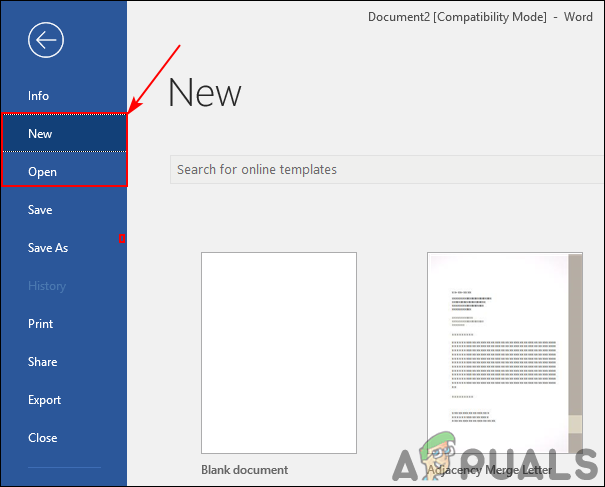
Lumilikha ng bago o pagbubukas ng isang mayroon nang dokumento
- Mag-click sa Icon ng window ng font upang buksan ang window ng Font. Piliin ang Maliit na Caps pagpipilian at i-click ang Sige pindutan tulad ng ipinakita sa ibaba.
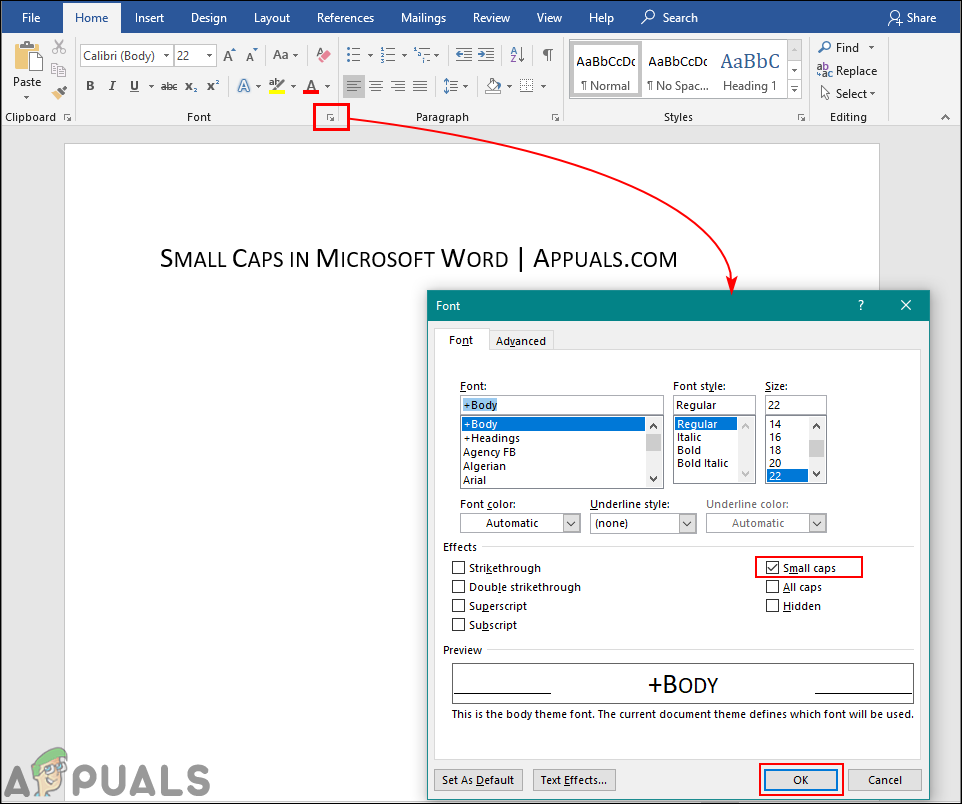
Pagpili ng pagpipiliang Maliit na Caps sa Word
- Ngayon ay maaari kang mag-type maliliit na titik na may malaking pagkakahawig kahit saan sa dokumento.
- Para sa isang mayroon nang teksto at partikular na teksto lamang, piliin ang teksto sa pamamagitan ng kaliwang pag-click sa mouse at daklot ito. Kapag napili ang teksto, pumunta sa pareho Text window at i-toggle ang Maliit na Caps pagpipilian
- Maaari mo ring i-toggle ang Lahat ng Caps pagpipilian, na kung saan ay gawin ang lahat ng mga capital text para sa iyong dokumento.
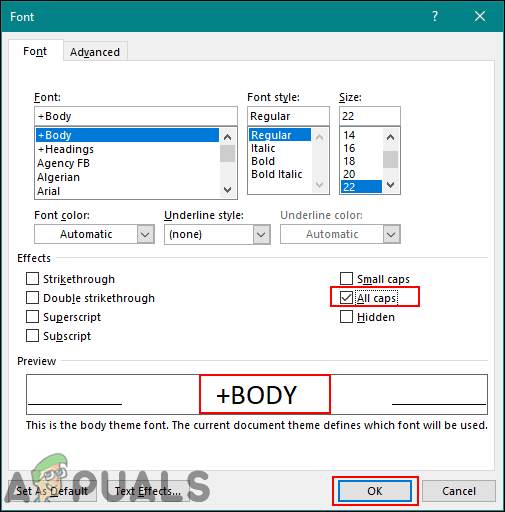
Ang lahat ng mga pagpipilian sa Caps sa Word
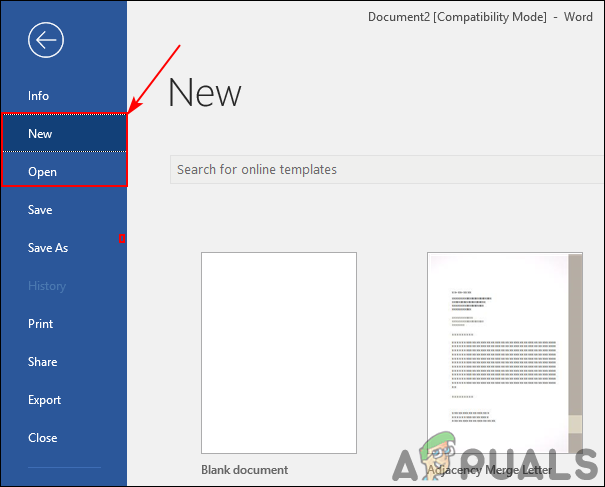
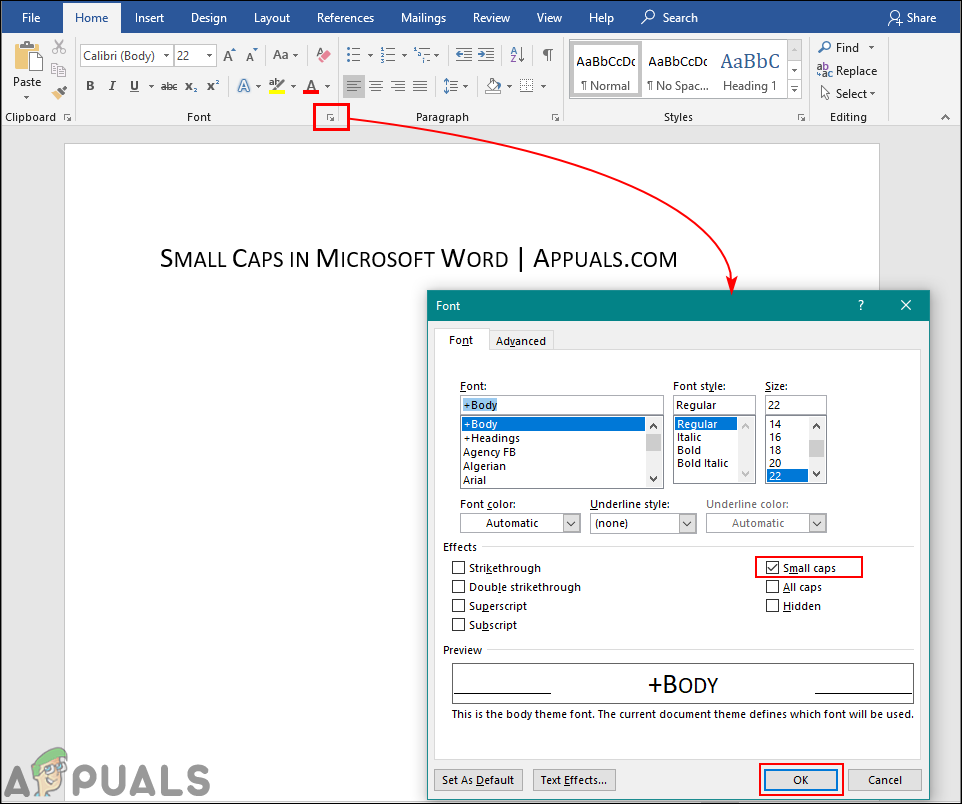
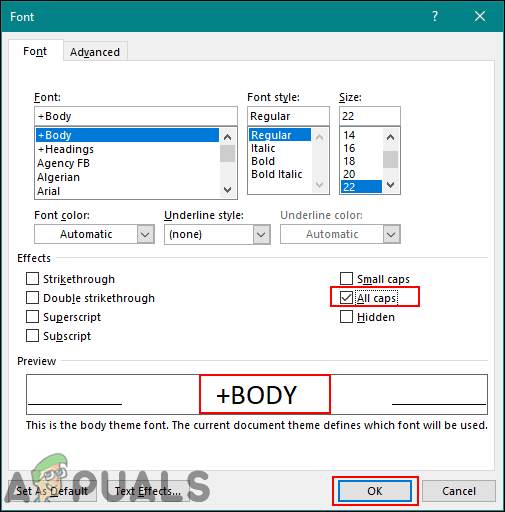
![[FIX] Error Code 0xc0AA0301 (Nawawala ang Mensahe)](https://jf-balio.pt/img/how-tos/34/error-code-0xc0aa0301.png)






















